Alguém consegue desbloquear seu iPhone com o Face ID enquanto você dorme?
Já parou para pensar se, enquanto você dorme profundamente com seu iPhone ao lado da cama, alguém pode pegar seu telefone, aproximá-lo do seu rosto e desbloqueá-lo facilmente?
O Face ID é seguro enquanto você dorme?
Este artigo irá explorar o princípio de funcionamento do Face ID e apresentar como utilizá-lo. Desbloquear o Face ID do iPhone enquanto ele dorme.
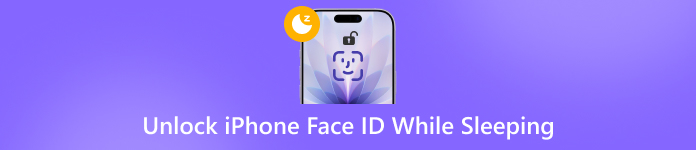
Neste artigo:
Parte 1: É possível desbloquear o Face ID do iPhone enquanto ele dorme?
É possível desbloquear o iPhone pelo Face ID enquanto você dorme? A resposta é não. Tecnicamente, o Face ID não consegue desbloquear o seu iPhone enquanto você dorme com os olhos fechados — essa é uma medida de segurança implementada pela Apple.
O Face ID não apenas reconhece seu rosto. Ele também usa uma desbloqueio de atenção recurso que verifica se seus olhos estão abertos e olhando para a tela. O sistema de câmeras projeta mais de 30.000 pontos infravermelhos invisíveis para criar um mapa 3D preciso do seu rosto e verificar se você está realmente concentrado no dispositivo.
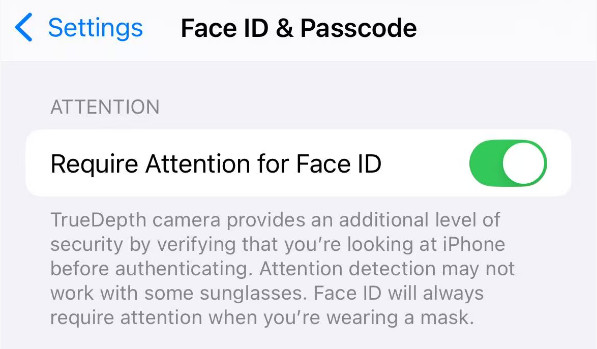
Este sistema de segurança baseado na atenção impede que qualquer pessoa desbloqueie seu iPhone enquanto você estiver dormindo, inconsciente ou desatento. Somente quando você estiver acordado e olhando para a tela, o Face ID poderá verificar sua identidade e desbloquear seu telefone.
Parte 2: Como desbloquear o Face ID do iPhone de 3 maneiras
Obviamente, quando você está dormindo ou com os olhos fechados, o Face ID do seu iPhone não desbloqueia automaticamente. Mas existe alguma maneira de desbloquear a tela do iPhone manualmente sem o Face ID, especialmente quando ele não está funcionando e você esqueceu sua senha? Não se preocupe — nesta seção, apresentaremos 3 métodos práticos para desbloquear um iPhone quando o Face ID não estiver disponível, mesmo durante o sono. Continue lendo para saber mais!
Método 1: imyPass iPassGo
imyPass iPassGo, um dos melhores desbloqueadores de iPhone do mercado, foi projetado para ajudar os usuários a remover vários bloqueios do iPhone, incluindo Face ID, Touch ID, senhas de tela e até mesmo o ID Apple, sem a necessidade de credenciais.

Mais de 4.000.000 de downloads
Desbloqueie o iPhone quando o Face ID não estiver disponível.
Desbloqueie dispositivos iOS em poucos passos simples.
Não é necessário ter conhecimentos técnicos.
Compatível com a maioria dos modelos e versões do iOS.
Baixe, instale e execute esta ferramenta gratuitamente.
Selecione os Limpar senha opção.

Conecte seu iPhone ao computador e pressione o Começar botão.

Confirme as informações do seu dispositivo e pressione o botão Iniciar para baixar o firmware correspondente.

aperte o Desbloquear botão após o download ser concluído com sucesso. Em seguida, insira 0000 Para confirmar sua operação, a senha será removida automaticamente em breve.

1. Todos os seus dados serão apagados. Faça um backup do seu iPhone usando o iCloud com antecedência para que você possa restaurar do backup do iCloud mais tarde.
2. Sua versão do iOS será atualizada automaticamente para a versão mais recente.
Método 2: iTunes
iTunesO Backup, uma das ferramentas oficiais da Apple, foi projetado principalmente para gerenciar, fazer backup e restaurar dispositivos iOS. No entanto, ele também pode ser usado para remover o código de acesso da tela quando o Face ID não estiver disponível, restaurando o iPhone. Mas observe que, se você já ativou o Backup, ele pode não funcionar corretamente. Encontre o meu No seu iPhone, você encontrará um Bloqueio de ativação do iCloud na tela. Digite seu ID Apple e senha para removê-lo.
Certifique-se de que seu iTunes esteja executando a versão mais recente e conecte seu iPhone.
Coloque seu iPhone no Modo de Recuperação. Os passos variam de acordo com o modelo do iPhone.
iPhone 6s/SE e modelos anteriores: Pressione e segure o Lar e Superior (ou lateral) pressione os botões até que a tela do modo de recuperação apareça e, em seguida, solte-os.
iPhone 7 / 7 Plus: Pressione e segure o Poder e Volume baixo Pressione os botões juntos até que a tela do modo de recuperação apareça e, em seguida, solte-os.
iPhone 8 e modelos posteriores: Pressione e solte rapidamente. Aumentar o volume, então Volume baixoe segure o Poder Pressione o botão até que a tela do modo de recuperação apareça. Solte-o somente quando a mensagem "Conectar ao computador" for exibida.
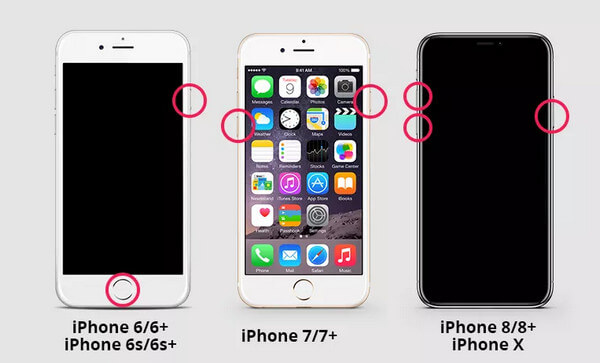
Você receberá um lembrete de que há um problema com seu iPhone. Clique. Restaurar na janela pop-up.
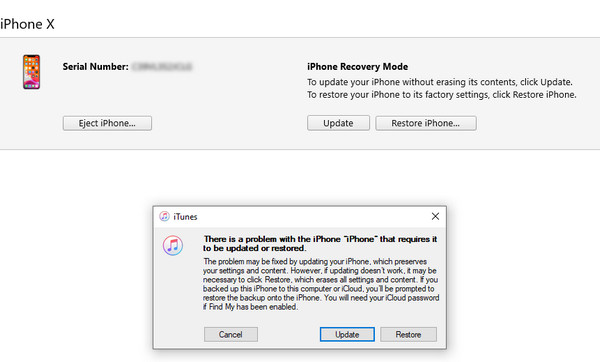
Aguarde o sistema baixar o firmware. O bloqueio de tela será removido em breve.
Método 3: iCloud
O iCloud também é a ferramenta oficial da Apple que ajuda você a armazenar e sincronizar seus dados com segurança em todos os seus dispositivos iOS. Embora não possa desbloquear seu iPhone diretamente usando o Face ID, você pode usá-lo para apagar remotamente o conteúdo do seu dispositivo e definir uma nova senha de tela.
Acesse icloud.com e faça login com o ID Apple e a senha associados ao seu iPhone bloqueado.
Clique Encontre o meu na interface principal.
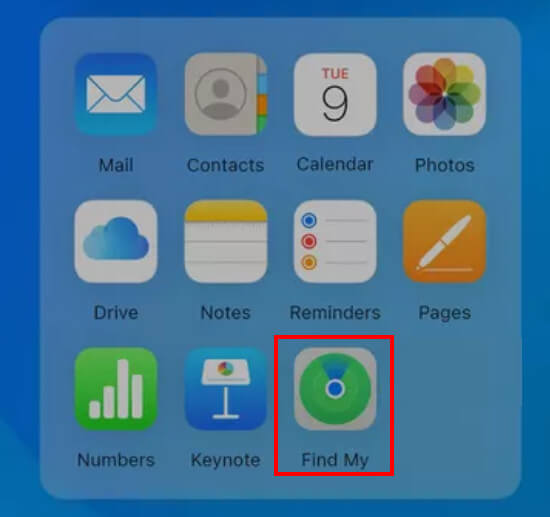
Selecione seu iPhone bloqueado na lista suspensa.
Clique Apagar este dispositivo e confirme sua decisão.
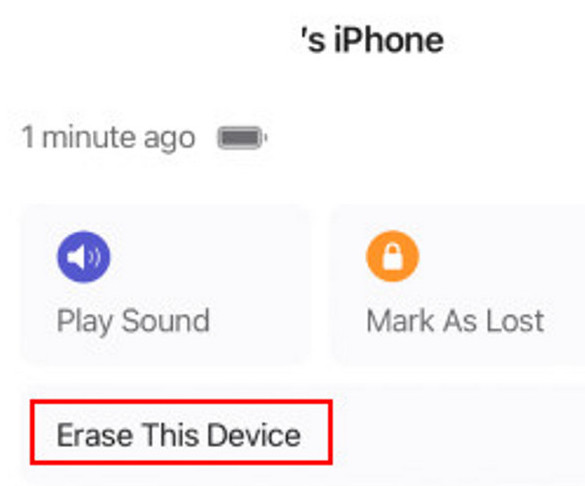
Parte 3: Avisos importantes para desbloquear o Face ID do iPhone enquanto ele está em modo de repouso
1. Desbloquear o iPhone de outra pessoa sem permissão é ilegal.
2. Não desative recursos de segurança como Desbloqueio por Atenção e Encontrar Meu.
3. Todos os métodos acima são apenas para fins legítimos.
Conclusão
Neste post, você aprenderá como funciona o Face ID, se alguém pode desbloquear seu iPhone enquanto você dorme e o que fazer se o seu Face ID parar de funcionar.
Não se preocupe - ninguém pode Desbloqueie seu iPhone enquanto você dorme.Graças ao design de segurança avançado da Apple, e mesmo que o Face ID ou o seu ID Apple falhem, ainda existem três maneiras confiáveis de desbloquear a tela do seu iPhone com segurança.
Soluções quentes
-
Desbloquear iOS
- Revisão dos serviços gratuitos de desbloqueio do iCloud
- Ignore a ativação do iCloud com IMEI
- Remover Mosyle MDM do iPhone e iPad
- Remover support.apple.com/iphone/passcode
- Revisão do Checkra1n iCloud Bypass
- Ignorar a senha da tela de bloqueio do iPhone
- Como fazer o Jailbreak do iPhone
- Desbloquear iPhone sem computador
- Ignorar iPhone bloqueado para proprietário
- Redefinição de fábrica do iPhone sem senha do ID Apple
-
Dicas para iOS
-
Desbloquear Android
- Como saber se o seu telefone está desbloqueado
- Desbloquear tela do telefone Samsung sem senha
- Desbloquear bloqueio de padrão no dispositivo Android
- Revisão de desbloqueios diretos
- Como desbloquear o telefone OnePlus
- Desbloquear OEM e corrigir desbloqueio de OEM esmaecido
- Como desbloquear um telefone Sprint
-
Senha do Windows

